4.创建凸台
2025年09月21日
4.创建凸台
(1)选择“菜单”→“插入”→“设计特征”→“凸台”命令或依次单击“主页”→“特征”组→“更多”库→“设计特征”库→“凸台”图标 ,打开如图5-61所示的“凸台”对话框。
,打开如图5-61所示的“凸台”对话框。
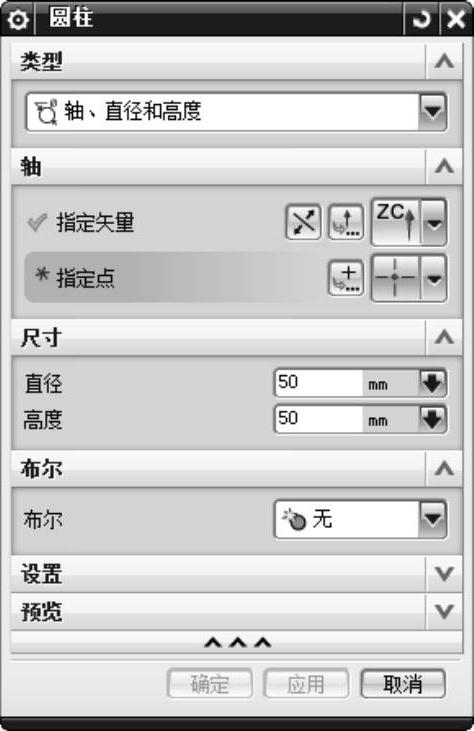
图5-57 “圆柱”对话框
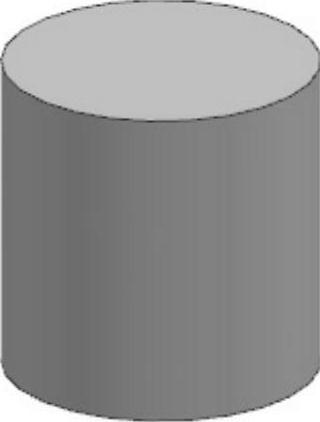
图5-58 创建圆柱体
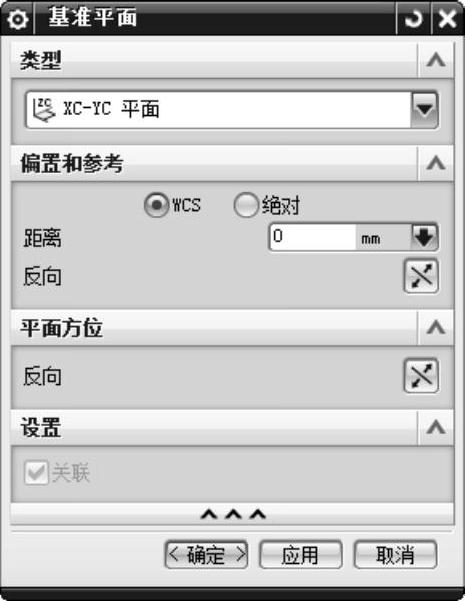
图5-59 “基准平面”对话框
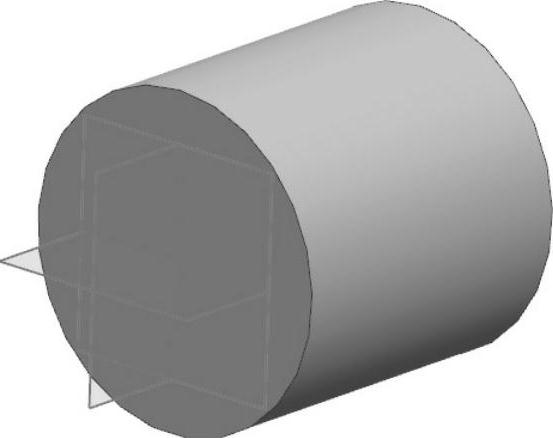
图5-60 创建基准平面
(2)在“直径”“高度”和“锥角”文本框中分别输入“26”“30”“0”,按系统提示选择“XC-ZC基准平面”为放置面,单击“确定”按钮,生成凸台。
(3)打开如图5-62所示的“定位”对话框,在对话框中单击“垂直”图标 ,打开垂直的定位对话框。按系统提示选择“XC-YC基准平面”为定位对象,输入参数值“26”,单击“应用”按钮,继续选择“YC-ZC基准平面”,输入参数值“0”,单击“确定”按钮,完成凸台的创建,生成模型如图5-63所示。
,打开垂直的定位对话框。按系统提示选择“XC-YC基准平面”为定位对象,输入参数值“26”,单击“应用”按钮,继续选择“YC-ZC基准平面”,输入参数值“0”,单击“确定”按钮,完成凸台的创建,生成模型如图5-63所示。
